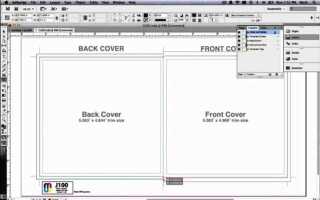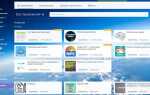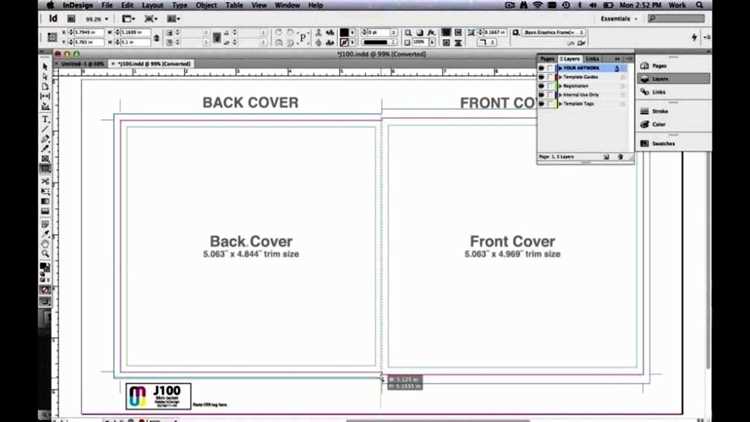
В Adobe InDesign фон страницы можно добавить несколькими способами, но самый удобный и быстрый – использование слоя с цветным или графическим заполнением. Для создания однотонного фона достаточно выбрать инструмент Прямоугольник, нарисовать его на всей странице и задать нужный цвет заливки в панели Образцы.
Чтобы фон не перекрывал основной контент, важно разместить прямоугольник на отдельном слое и зафиксировать его положение. Это позволяет работать с текстом и изображениями, не боясь случайно сдвинуть фон. Кроме того, использование слоев упрощает массовое изменение дизайна – достаточно отредактировать фон на одном слое, и изменения отразятся на всех страницах, если фон установлен как шаблон.
Для создания более сложных фонов можно применить градиенты или импортировать изображения. В InDesign градиенты настраиваются через панель Градиент с точным контролем направления и цветов. Импорт изображений рекомендуется делать с помощью Файла > Поместить, чтобы сохранить качество и возможность корректировки размеров без потерь.
Выбор цвета фона с помощью панели «Образцы»
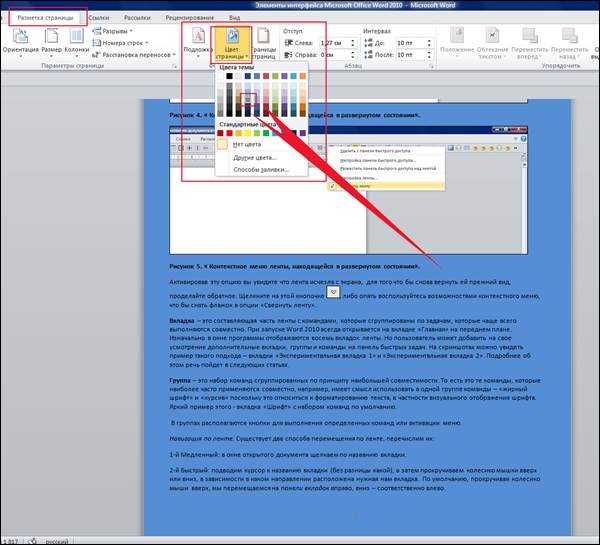
Для быстрого задания цвета фона в InDesign откройте панель «Образцы» (Window → Color → Swatches). Она содержит предустановленные и пользовательские цвета, доступные для применения.
Алгоритм выбора цвета фона через панель «Образцы»:
- Выделите инструмент «Страница» или активируйте слой, на который хотите нанести фон.
- Выберите прямоугольник, занимающий всю страницу, или создайте новый, охватывающий весь лист.
- На панели «Образцы» кликните по нужному цвету. Если нужного цвета нет, добавьте его через меню панели:
- Нажмите «Новый образец» (New Swatch).
- Задайте значения цвета в модели CMYK, RGB или LAB в зависимости от проекта.
- Сохраните образец для повторного использования.
- Выбранный цвет автоматически применится к выделенному объекту, создавая фон.
Для точного управления оттенком используйте двойной клик по образцу – откроется окно редактирования цвета. Здесь можно вручную корректировать компоненты цвета.
Панель «Образцы» удобна для сохранения корпоративных цветов и ускоряет повторное применение одинаковых оттенков на разных страницах и документах.
Создание фонового прямоугольника на всю страницу
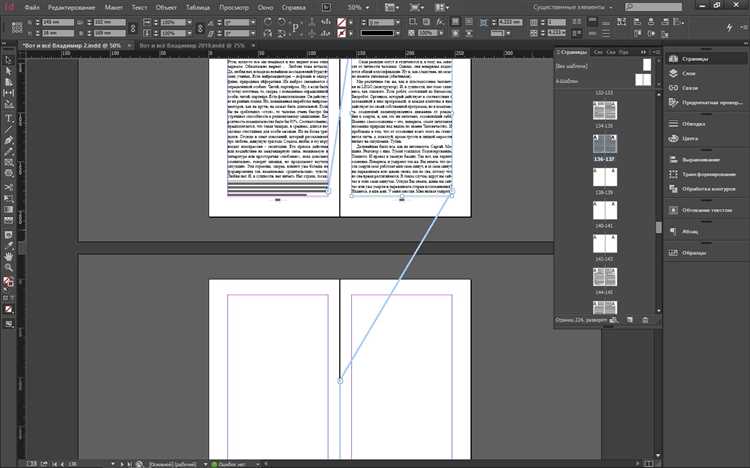
В панели инструментов выберите инструмент «Прямоугольник» (Rectangle Tool, клавиша M). Наведите курсор на верхний левый угол страницы, кликните и, удерживая кнопку мыши, растяните прямоугольник до нижнего правого угла. Размер прямоугольника должен точно совпадать с размерами страницы – обычно 210×297 мм для А4 или по настройкам вашего документа.
Чтобы убедиться в точности, можно включить сетку и направляющие через меню «Вид» → «Показать сетку» и «Привязка к сетке». Это поможет ровно выровнять прямоугольник.
Задайте цвет заливки в панели «Образцы» или «Цвет». Если необходимо, отключите контур, чтобы не было видимой рамки. Для этого в панели «Обводка» установите значение 0 pt.
Для того чтобы прямоугольник всегда находился позади основного содержимого, выберите его и нажмите правой кнопкой мыши, затем выберите «Упорядочить» → «На задний план» или используйте сочетание клавиш Shift+Ctrl+[ (Windows) или Shift+Cmd+[ (Mac).
Использование слоёв для размещения фона за основным содержанием
В InDesign слои позволяют отделить фон от текста и других элементов, упрощая редактирование и структуру документа. Создайте новый слой через меню Слои (Window > Layers), нажав кнопку «Создать слой».
Переместите слой с фоном в самый низ списка, чтобы он отображался под основным содержанием. Для размещения фона на этом слое используйте инструмент Прямоугольник или вставьте изображение, задав размер страницы.
Для закрепления фона на месте заблокируйте слой с фоном, нажав на пустую область справа от его названия в палитре слоёв. Это предотвратит случайное смещение или изменение.
При необходимости можно менять прозрачность слоя или его режим наложения через палитру Прозрачность (Window > Transparency), чтобы добиться нужного визуального эффекта.
Добавление градиента фона через панель «Градиенты»
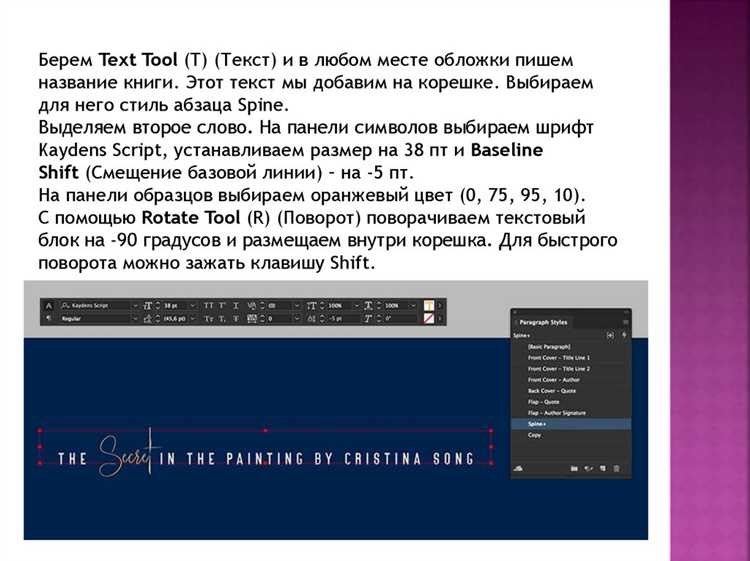
Для создания градиентного фона в InDesign выберите инструмент «Прямоугольник» и нарисуйте фигуру, закрывающую всю страницу. Перейдите в панель «Градиенты» (Window → Color → Gradient).
В панели выберите тип градиента: линейный или радиальный. Для изменения направления или центра радиального градиента используйте инструмент градиента (G) прямо на фигуре, перемещая линии или точки.
Настройте цвета градиента, перетаскивая цветовые образцы из панели «Образцы» или «Цвет» на маркеры градиента. Для добавления промежуточных цветов кликните по полосе градиента, чтобы создать новые маркеры, и задайте их цвет.
Измените положение маркеров, чтобы регулировать переходы цвета. Значение угла задается вручную в панели «Градиенты» или изменяется с помощью инструмента градиента.
После настройки градиента убедитесь, что прямоугольник находится на самом нижнем слое, чтобы он выступал именно фоном. Для этого используйте команду Объект → Упорядочить → Поместить на задний план.
Применение изображения в качестве фона страницы
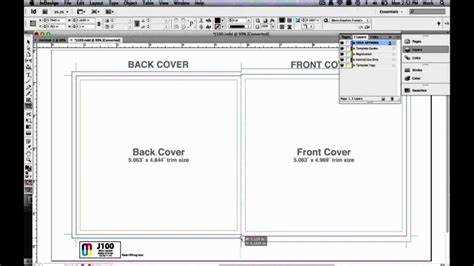
Для установки изображения фоном в InDesign используйте следующие шаги:
- Откройте нужный документ и выберите страницу или мастер-страницу для фона.
- В меню Файл выберите Поместить (Ctrl+D) и найдите файл изображения.
- Кликните на страницу, чтобы вставить изображение или растяните рамку до нужного размера.
- Для точного размещения используйте панель Свойства или Трансформация, задав размеры равные размеру страницы.
- Чтобы изображение не мешало основному тексту, переместите слой с изображением на самый нижний уровень через панель Слои.
- При необходимости измените прозрачность или режим наложения через панель Прозрачность.
Рекомендуется использовать изображения с разрешением не ниже 300 dpi для печати и форматы TIFF, PSD или высококачественные JPEG.
Если фон должен повторяться на нескольких страницах, создайте мастер-страницу с фоновым изображением и примените ее ко всем нужным страницам.
Автоматизация создания фона с помощью стилей объектов
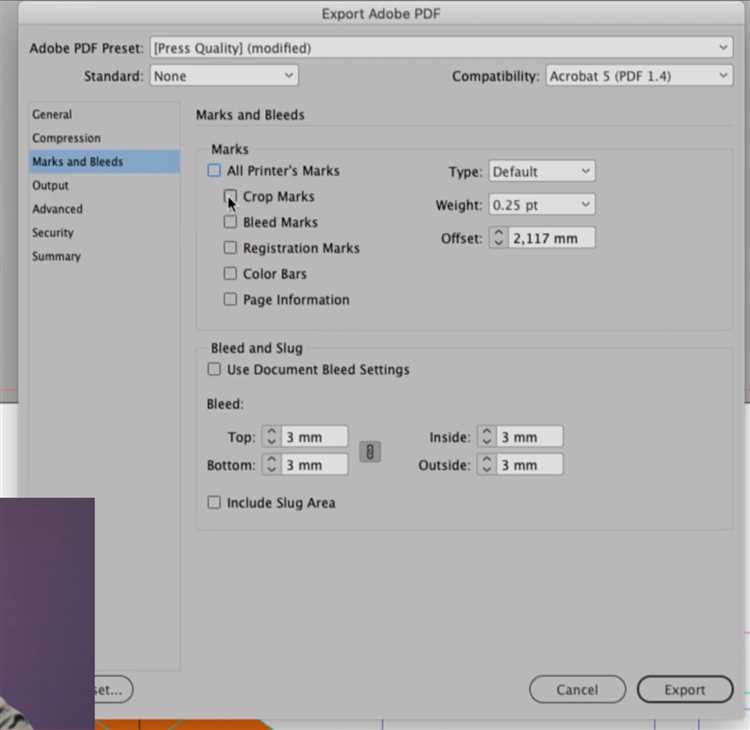
В InDesign для быстрого создания и применения фоновых элементов используйте стили объектов. Они позволяют задать параметры заливки, обводки и эффектов один раз и быстро применять их к любым рамкам.
Создайте новую рамку нужного размера на странице. Затем перейдите в панель «Стили объектов» и выберите команду «Создать стиль объекта». В открывшемся окне настройте заливку фона: выберите цвет, градиент или узор. При необходимости добавьте прозрачность и тени.
Сохранив стиль, применяйте его к рамкам на других страницах для единого оформления фона. Если нужно изменить фон на всех страницах, достаточно отредактировать стиль, и все объекты с этим стилем обновятся автоматически.
Для автоматизации на мастер-страницах создайте рамки с нужным стилем. При размещении новых страниц фон будет установлен без дополнительного вмешательства. Это ускоряет работу и обеспечивает визуальное единообразие документа.
Вопрос-ответ:
Как быстро добавить однотонный фон на страницу в InDesign?
Чтобы быстро создать однотонный фон, нужно выбрать инструмент «Прямоугольник» и нарисовать фигуру на всю страницу. Затем в панели «Образцы» задать нужный цвет заливки. Этот способ не требует сложных действий и подходит для большинства задач.
Можно ли сделать фон страницы с градиентом в InDesign без особых сложностей?
Да, это возможно. После создания прямоугольника на всю страницу нужно открыть панель «Градиент», выбрать тип градиента и настроить цвета. Такой фон будет выглядеть плавно и стильно, а настройка занимает всего пару минут.
Как сделать так, чтобы фон страницы не мешал основному тексту и другим элементам?
Для этого фон следует разместить на отдельном слое или отправить его на задний план через меню «Объект» → «Упорядочить» → «На задний план». Таким образом, все текстовые блоки и изображения останутся видимыми и не будут перекрыты фоном.
Есть ли способ использовать готовое изображение в качестве фона страницы?
Да. Для этого нужно поместить нужное изображение на страницу через «Файл» → «Поместить», затем растянуть его на всю страницу. Чтобы изображение не мешало другим объектам, можно снизить его непрозрачность или отправить на задний план, как и с цветным фоном.
Можно ли создавать фон для нескольких страниц сразу, чтобы не повторять работу?
В InDesign фон можно добавить на мастер-страницу. Все страницы, связанные с этим мастером, будут автоматически иметь одинаковый фон. Это экономит время и позволяет быстро менять фон на нескольких страницах одновременно.
Как быстро задать однотонный цвет фона для страницы в InDesign?
Чтобы быстро создать фон страницы с одним цветом, можно использовать инструмент «Прямоугольник». Нарисуйте прямоугольник, который полностью покрывает страницу, затем выберите нужный цвет заливки через панель «Обводка и заливка». После этого поместите прямоугольник на самый нижний слой, чтобы остальные элементы были видны поверх фона.
Можно ли использовать готовые изображения в качестве фонового рисунка в InDesign и как это сделать?
Да, в InDesign можно использовать любые изображения в качестве фона. Для этого вставьте файл с помощью команды «Файл» → «Поместить» (Place), затем растяните изображение на всю страницу или нужную область. Чтобы фон не мешал работе с текстом, рекомендуется поместить изображение на отдельный слой и заблокировать его, чтобы случайно не сдвинуть. Также можно уменьшить непрозрачность изображения, чтобы текст на нем был лучше читаем.